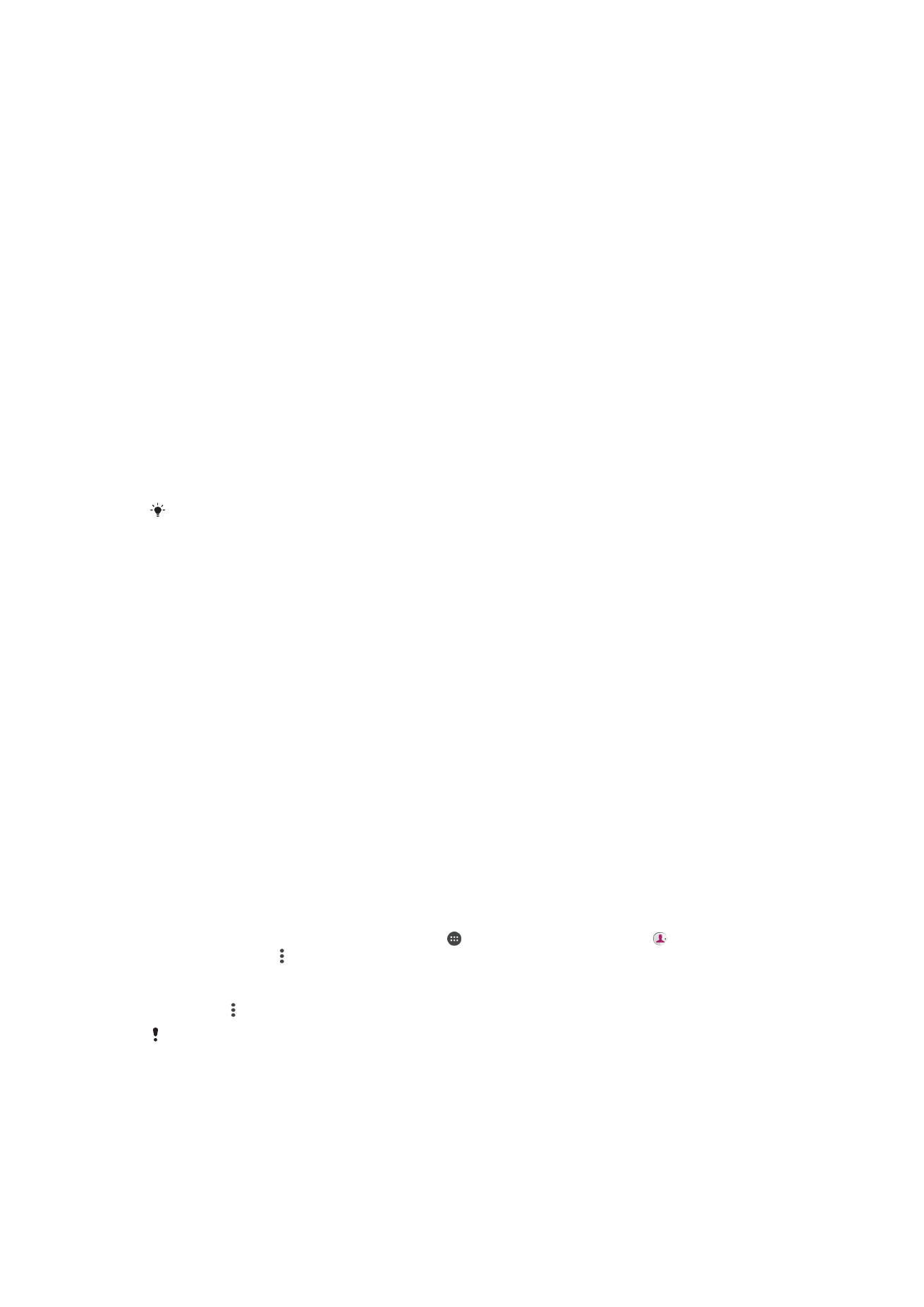
Przesyłanie kontaktów
Istnieje kilka sposobów przesyłania kontaktów do nowego urządzenia. Kontakty można
synchronizować z konta online lub importować bezpośrednio z innego urządzenia.
Przesyłanie kontaktów przy użyciu komputera
Aplikacja Xperia™ Transfer służy do gromadzenia kontaktów ze starszego urządzenia i
przesyłania ich na nowe urządzenie. Aplikacja Xperia™ Transfer, dostępna z poziomu
aplikacji Xperia™ Companion na komputerze, zapewnia wsparcie dla urządzeń
mobilnych z systemem iOS/iCloud oraz Android™ W przypadku przejścia z urządzenia z
systemem iOS, funkcja App Matching zaproponuje odpowiedniki dotychczasowych
aplikacji obsługiwane przez system Android.
Aby skorzystać z aplikacji Xperia™ Transfer, wymagane są:
•
Komputer połączony z Internetem
•
Nowe urządzenie z systemem Android™
•
Przewód USB do nowego urządzenia z systemem Android™
•
Stare urządzenie
•
Przewód USB do starego urządzenia
Stare urządzenie może nie być potrzebne. W przypadku urządzeń z systemem iOS można
łączyć się bezpośrednio z usługą iCloud lub korzystać z kopii lokalnej. W przypadku wcześniej
używanych urządzeń firmy Sony można użyć kopii lokalnej.
Przesyłanie kontaktów na nowe urządzenie
1
Wyszukaj i pobierz oprogramowanie Xperia™ Companion do systemu Windows
pod adresem http://support.sonymobile.com/tools/xperia-companion/ lub
Xperia™ Companion do komputerów Mac pod adresem
http://support.sonymobile.com/tools/xperia-companion-mac/, jeżeli nie zostało
ono jeszcze zainstalowane.
2
Podłącz urządzenie do komputera przewodem USB.
3
Po zakończeniu instalacji otwórz aplikację Xperia™ Companion, jeżeli nie zostanie
uruchomiona automatycznie, a następnie kliknij pozycję
Xperia™ Transfer
i
postępuj zgodnie z odpowiednimi instrukcjami, aby przesłać kontakty.
Przesyłanie kontaktów za pomocą konta online
Jeśli kontakty ze starego urządzenia są synchronizowane z kontem online, na przykład w
usłudze czy Google Sync™, serwisie Facebook™ albo usłudze Microsoft
®
Exchange
ActiveSync
®
, można przesłać kontakty na nowe urządzenie za pośrednictwem tego
konta.
Jak synchronizować kontakty z nowym urządzeniem przy użyciu konta synchronizacji
1
Na ekranie Ekran główny stuknij pozycję , a następnie stuknij pozycję .
2
Stuknij pozycję , a następnie stuknij pozycje
Ustawienia > Konta i
synchronizacja.
3
Zaznacz konto, z którym chcesz zsynchronizować kontakty, a następnie stuknij
pozycje >
Synchronizuj teraz.
Przed synchronizacją kontaktów z kontem należy się do niego zalogować.
Inne metody przesyłania kontaktów
Kontakty można przesłać ze starego urządzenia na nowe także na kilka innych
sposobów. Można je na przykład skopiować na kartę pamięci, zapisać na karcie SIM lub
przenieść za pośrednictwem technologii Bluetooth
®
. Więcej informacji na temat
konkretnej metody przesyłania kontaktów ze starego urządzenia należy szukać w
stosownej instrukcji obsługi.
82
To jest wersja internetowa niniejszej publikacji. © Drukowanie dozwolone wyłącznie do użytku prywatnego.
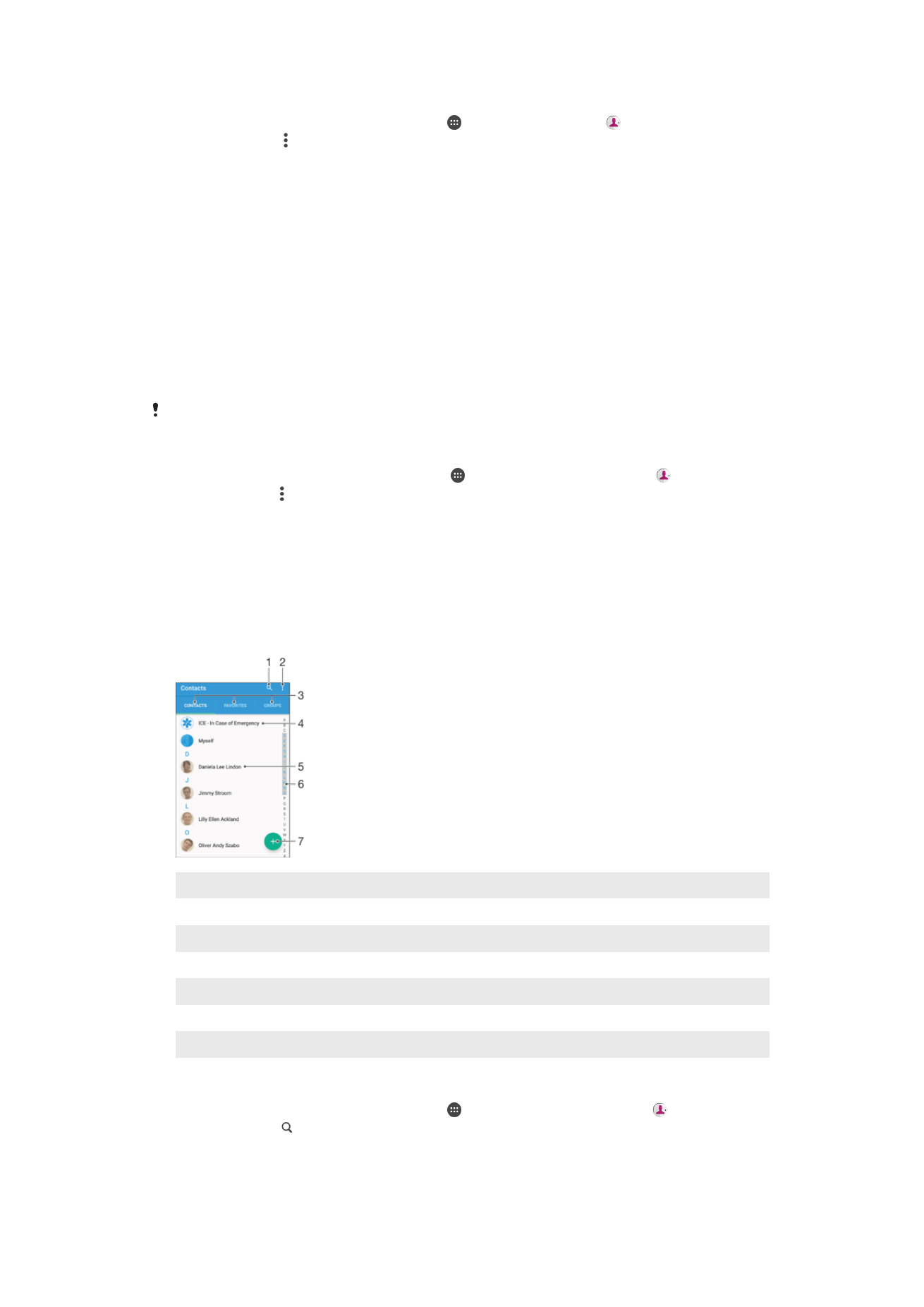
Jak zaimportować kontakty z karty pamięci
1
Na ekranie Ekran główny stuknij pozycję , a następnie pozycję .
2
Naciśnij klawisz , a następnie stuknij pozycje
Importuj kontakty > Karta SD.
3
Wybierz miejsce, w którym chcesz zapisać kontakty.
4
Wybierz pliki, które chcesz zaimportować, i stuknij pozycję
OK.
Jak zaimportować kontakty za pomocą technologii Bluetooth
®
1
Upewnij się, że funkcja Bluetooth
®
jest włączona, a urządzenie jest ustawione jako
widoczne.
2
Po wyświetleniu na urządzeniu powiadomienia o pliku przychodzącym przeciągnij
pasek stanu w dół i stuknij powiadomienie, aby zaakceptować przesyłanie pliku.
3
Stuknij pozycję
Akceptuj, aby rozpocząć przesyłanie pliku.
4
Przeciągnij pasek stanu w dół. Po zakończeniu przesyłania stuknij powiadomienie.
5
Stuknij otrzymany plik i wybierz miejsce, w którym chcesz zapisać kontakty.
Jak zaimportować kontakty z karty SIM
Podczas przenoszenia kontaktów na kartę SIM lub z karty SIM może dojść do powielenia
niektórych pozycji w miejscu docelowym. Aby uzyskać informacje, jak rozwiązać ten problem,
zobacz temat
Unikanie zduplikowanych wpisów w aplikacji Kontakty
na stronie 87.
1
Na ekranie
Ekran główny stuknij pozycję , a następnie stuknij pozycję .
2
Stuknij pozycje , a następnie
Importuj kontakty > Karta SIM.
3
Wybierz miejsce, w którym chcesz zapisać kontakty.
4
Aby zaimportować indywidualny kontakt, odszukaj i stuknij kontakt. Aby
zaimportować wszystkie kontakty, stuknij pozycję
Importuj wszystko.